Maison >tutoriels informatiques >Dépannage >Comment corriger l'erreur 0xCAA82EE7 de Microsoft Teams sous Windows ?
Comment corriger l'erreur 0xCAA82EE7 de Microsoft Teams sous Windows ?
- Susan Sarandonoriginal
- 2024-11-06 17:01:07503parcourir
Microsoft Teams est un outil de collaboration et de communication qui permet aux utilisateurs de rester connectés avec leurs coéquipiers, permet le partage de fichiers et propose des discussions en temps réel. Cette puissante plateforme est de plus en plus utilisée, en grande partie grâce au travail à distance et aux équipes virtuelles. Des environnements d'entreprise aux bureaux à domicile, Microsoft Teams est devenu un outil essentiel pour de nombreuses entreprises partout dans le monde.
Le code d'erreur 0xCAA82EE7 signifie généralement des problèmes de connectivité réseau ou un problème de configuration DNS. Cette erreur implique généralement que Teams ne peut pas atteindre les serveurs Microsoft en raison de paramètres réseau incorrects, de restrictions via un pare-feu ou d'autres pannes DNS temporaires. Il a été observé par les utilisateurs que parfois, lorsque les paramètres réseau sont modifiés, il y a une mise à jour du système ou le FAI a des défauts.
Cela peut se produire en raison de paramètres DNS incorrects, de paramètres trop restrictifs dans les paramètres du pare-feu ou du proxy, ou d'une connectivité Internet instable. Parfois, cela peut également être dû au fait que la date et l'heure sont mal réglées sur le système, interférant avec les connexions sécurisées et la vérification avec le serveur.
Les étapes de dépannage de base pour l'erreur 0xCAA82EE7 de Microsoft Teams incluent la vérification si votre réseau fonctionne correctement, la modification des paramètres DNS et la garantie qu'aucun paramètre de pare-feu ou de proxy ne bloque Teams. La réinitialisation de la configuration réseau et aller jusqu'à la réinstallation de Microsoft Teams entrent en jeu avec des solutions de dépannage avancées.
Le processus peut être entièrement automatisé à l'aide de l'outil de réparation PC FortectMac Washing Machine X9 pour rechercher et résoudre les problèmes Windows et réseau sous-jacents à l'origine de cette erreur. Cet outil détectera les problèmes courants et les résoudra efficacement.

Correction 1. Vérifiez votre connexion Internet
Une connexion Internet stable est essentielle pour que Microsoft Teams se connecte à ses serveurs. S'assurer que votre réseau est fiable peut éviter des erreurs telles que 0xCAA82EE7.
Windows 11
- Tapez Dépannage dans la recherche Windows et appuyez sur Entrée.
- Sélectionnez Autres dépanneurs.
- Localisez Dépanneur réseau et Internet dans la liste et cliquez sur Exécuter.
- Attendez la fin du processus et appliquez les correctifs recommandés.
- Redémarrez votre ordinateur.

Windows 10
- Cliquez avec le bouton droit sur Démarrer et choisissez Paramètres.
- Allez dans la section Réseau & Internet .
- Sur le côté droit, recherchez la section Paramètres réseau avancés.
- Cliquez sur Dépanneur réseau et attendez.
- Les correctifs seront automatiquement appliqués.
Correction 2. Vérifiez les paramètres de date et d'heure
Des paramètres de date et d'heure incorrects peuvent interférer avec la capacité de Microsoft Teams à établir une connexion sécurisée.
- Tapez Panneau de configuration dans la recherche Windows et appuyez sur Entrée.
- Allez dans Horloge et région et cliquez sur Date et heure.
- Sélectionnez l'ongletHeure Internet et sélectionnez Modifier les paramètres.
- Assurez-vous que la case Synchroniser avec un serveur de temps Internet est cochée.
- Cliquez sur Mettre à jour maintenant et OK.

Correction 3. Ajustez les paramètres DNS
Des paramètres DNS mal configurés peuvent empêcher Microsoft Teams d'accéder à ses serveurs. Le passage à un serveur DNS plus fiable peut résoudre ce problème.
Windows 11
- Cliquez avec le bouton droit sur Démarrer et sélectionnez Connexions réseau.
- Sous votre connexion, cliquez sur Propriétés.
- Recherchez la section Attribution du serveur DNS et cliquez sur Modifier.
- Définissez votre DNS sur celui de Google :
DNS préféré : 8.8.8.8
DNS alternatif :8.8.4.4 - Cliquez sur Enregistrer.
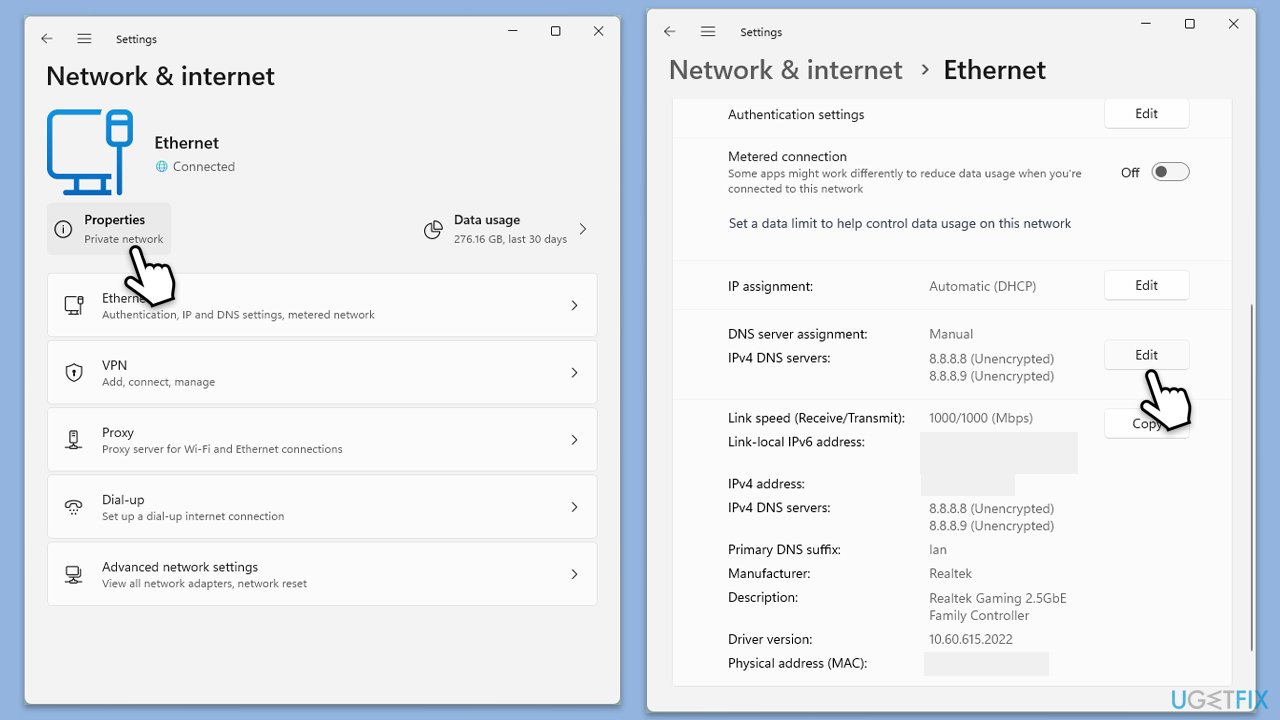
Windows 10
- Cliquez avec le bouton droit sur Démarrer et sélectionnez Paramètres.
- Allez dans la section Réseau et Internet.
- Cliquez sur Modifier les options de l'adaptateur.
- Faites un clic droit sur votre connexion Internet et choisissez Propriétés.
- Sélectionnez Protocole Internet version 4 (TCP/IPv4) une fois et accédez à Propriétés ou sélectionnez Modifier à côté des Paramètres DNS .
- SélectionnezUtilisez les adresses de serveur DNS suivantes option et définissez votre DNS sur celui de Google :
Serveur DNS préféré : 8.8.8.8
Serveur DNS alternatif : 8.8.4.4 - Cliquez sur OK.
Correction 4. Vider le cache de Microsoft Teams
Vider le cache peut aider à résoudre les problèmes de connexion et de connectivité en supprimant les données corrompues.
- Fermer Microsoft Teams.
- Appuyez sur Win E pour ouvrir Explorateur de fichiers.
- Assurez-vousLes fichiers cachés sont visibles.
- Dans la barre d'adresse, saisissez %appdata%Microsoftteams et appuyez sur Entrée.
- Supprimez le contenu des dossiers suivants :
%appdata%Microsoftteamsapplication cachecache
%appdata%Microsoftteamsblob_storage
%appdata%MicrosoftteamsCache
%appdata%Microsoftteamsdatabases
%appdata% MicrosoftteamsGPUcache
%appdata%MicrosoftteamsIndexedDB
%appdata%MicrosoftteamsLocal Storage %appdata%Microsoftteamstmp - Assurez-vous de vider le Recycle Binn (ou utilisez la combinaison Shift Del pour supprimer ces fichiers).
- Redémarrez votre ordinateur.

Correction 5. Vérifiez les paramètres du proxy
Les serveurs proxy peuvent parfois interférer avec la connexion de Microsoft Teams. Assurez-vous que les paramètres du proxy ne perturbent pas la connectivité.
- Tapez inetcpl.cpl dans la recherche Windows et appuyez sur Entrée.
- Allez dans l'onglet Connexions et cliquez surParamètres LAN.
- Assurez-vous que l'option utiliser un serveur proxy n'est pas cochée.
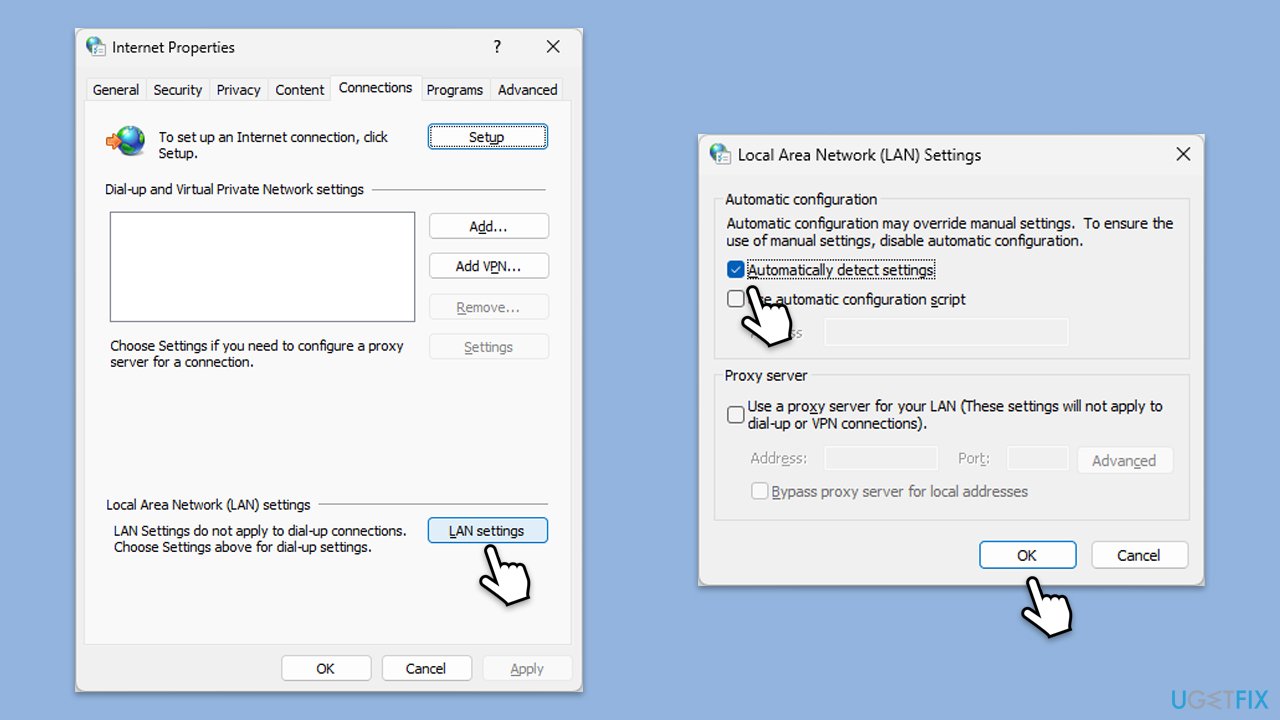
Correction 6. Réinitialiser la configuration réseau
La réinitialisation de la configuration réseau peut résoudre les problèmes liés au réseau qui peuvent empêcher Teams de se connecter.
- Tapez cmd dans la recherche Windows.
- Cliquez avec le bouton droit sur le résultat Invite de commandes et choisissezExécuter en tant qu'administrateur.
- Dans la nouvelle fenêtre, copiez et collez les commandes suivantes, en appuyant sur Entrée après chacune :
ipconfig /flushdns
ipconfig /registerdns
ipconfig /release
ipconfig /renew
netsh winsock réinitialiser - Attendez que chacune des commandes soit exécutée.
- Fermez l'invite de commande.
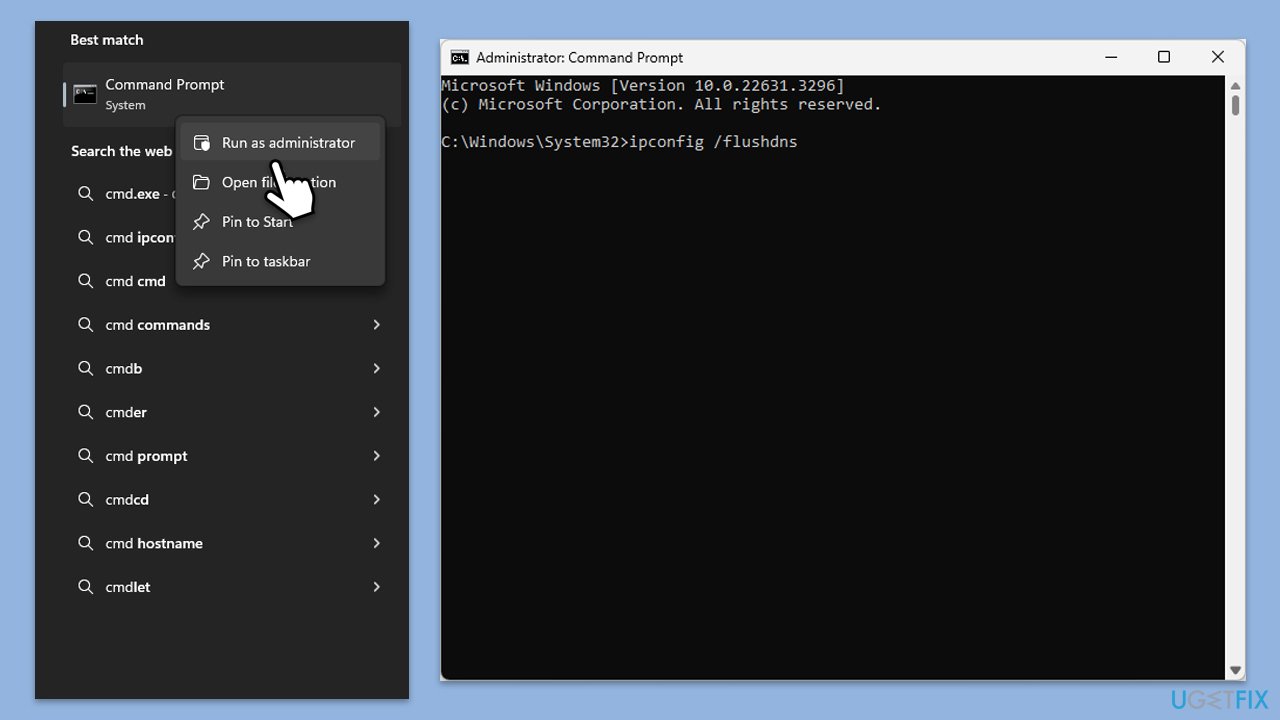
Correction 7. Réinstallez Microsoft Teams
Si le problème persiste, la réinstallation de Teams peut réparer les fichiers d'installation corrompus.
- Tapez Panneau de configuration dans la recherche Windows et appuyez sur Entrée.
- Accédez à Programmes > Désinstaller un programme.
- Trouvez Microsoft Teams, faites un clic droit et sélectionnez Désinstaller.
- Suivez les instructions pour supprimer l'application.
- Une fois terminé, appuyez sur Win E pour ouvrir l'Explorateur de fichiers.
- Dans l'onglet Affichage en haut de la fenêtre, activez Fichiers cachés.
- Allez à l'emplacement C:Program FilesWindowsApps.
- Faites défiler vers le bas pour trouver le dossier Microsoft Teams et supprimez-le (vous pouvez également le renommer).
- Tapez maintenant %AppData% dans la recherche Windows et appuyez sur Entrée.
- Supprimez le dossier Teams ici.
- Enfin, redémarrez votre système et réinstallez l'application.

Ce qui précède est le contenu détaillé de. pour plus d'informations, suivez d'autres articles connexes sur le site Web de PHP en chinois!
Articles Liés
Voir plus- Comment résoudre l'erreur fatale de Win11Steam
- Comment résoudre le problème selon lequel l'installation de Win11 nécessite TPM2.0
- Étapes simples et efficaces pour résoudre l'erreur 0x80070057
- Correction de l'erreur 0x80070057 : résolvez rapidement les problèmes informatiques
- guide win11 pour installer des applications Android

